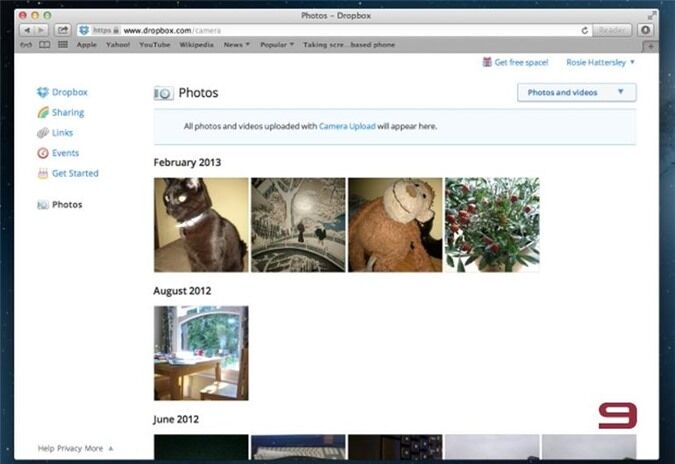Đóng vai trò là siêu phẩm của nhà sản xuất tới từ Nhật bản, Sony Xperia Z sở hữu một phần cứng mạnh mẽ cũng như rất nhiều tính năng hữu ích, mà nổi trội nhất trong đó là khả năng chống nước của thiết bị. Bài viết sẽ chia sẻ những thủ thuật khi sử dụng chiếc Sony Xperia Z, biết đâu một ngày nào đó chúng sẽ có ích cho bạn cùng chú dễ yêu của mình?
1. Nhập địa chỉ liên lạc và thiết lập email
Người dùng sẽ cần một tài khoản Google để có thể mua cũng như tải xuống các ứng dụng trên cửa hàng Google Play. Chỉ cần đăng nhập tài khoản trên thiết bị, và tài khoản ấy sẽ giúp bạn nhận diện thiết bị trên mọi phương thức đăng nhập khác (như là trên máy tính, hoặc máy tính bảng)
2. Cài đặt các tập tin dữ liệu của Sony
PC Companion là trình quản lý tập tin chuyển giao của Sony, cho phép người dùng dễ dàng di chuyển hình ảnh, video và các tập tin khác từ máy tính sang điện thoại, hay từ những chiếc điện thoại với nhau. Nó có thể được sử dụng để sao lưu, backup các địa chỉ liên lạc trên danh bạ điện thoại lên máy tính cá nhân.
Chạm vào ứng dụng Danh bạ trên màn hình chính, và bạn sẽ thấy đề xuất ứng dụng PC Companion như là một lựa chọn để thực hiện sao lưu.
3. Chia sẻ địa chỉ liên lạc sử dụng NFC

NFC là từ viết tắt của Near Field Communication, có nghĩa là giao tiếp cự ly gần. Tính năng này khá giống Bluetooth, tuy nhiên nó có tốc độ truyển tải và nhiều trình hỗ trợ hơn hẳn so với người tiền nhiệm.
Bạn có thể chia sẻ các địa chỉ liên lạc, hoặc tệp tin như các bài hát, ảnh chụp,.. với bạn của mình sở hữu những thiết bị cũng hỗ trợ tính năng NFC ( như chiếc Nokia 620 ) bằng cách đặt chúng cạnh nhau.
Bật NFC bằng cách vào Setting > Wireless and Network > More menu. Khi điện thoại rung, nhấn vào dòng chữ trên màn hình ghi rằng “touch to beam”.
4. Quản lý pin
Một trong những thế mạnh của chiếc Xperia Z đó là sở hữu màn hình với chất lượng tuyệt đẹp, nhưng cũng vô cùng tốn pin với độ phân giải 5″ của nó.
Vào Setting > Display và cài đặt tự chuyển về chế độ Sleep Mode sau 30 giây hoặc thấp hơn sẽ giúp bạn tiết kiệm đáng kể lượng pin trên thiết bị của mình. Bạn cũng có thể tắt chế độ tối ưu hóa màn hình Bravia, cũng như các tính năng tự động điều chỉnh độ tương phản của màn hình.
Trong mục tùy chọn Developer, người dùng cũng có thể điều chỉnh độ render của màn hình để giảm bớt lượng điện năng tiêu thụ cần thiết, giúp kéo thời lượng sử dụng trên thiết bị.
5. Quản lý pin tốt hơn với chế độ Stamina
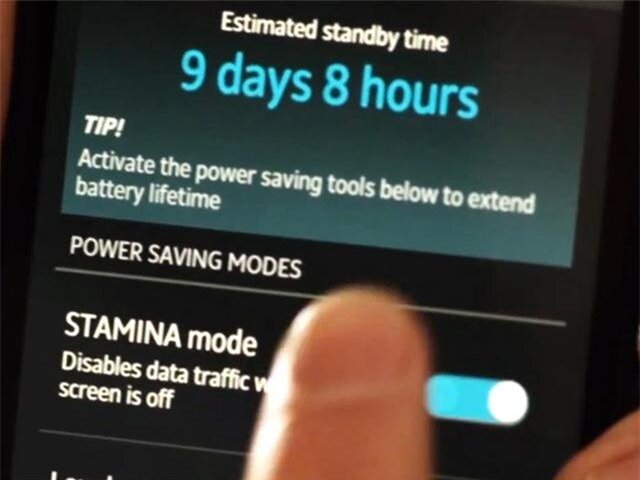
Để tăng cường thêm cho khả năng tiết kiệm pin của chiếc Sony Xperia Z, người dùng có thể kích hoạt chế độ Stamina Mode bằng cách vào Setting > Power Management. Tùy chọn này có thể vô hiệu dữ liệu di động, hay wifi, và giảm độ sáng của màn hình xuống mức tối thiểu khi mức pin xuống dưới 20%.
(còn tiếp)